사용자 정의 스크롤 막대는 현재 점점 더 대중화되고 있으며 연구할 가치가 있습니다. 다음 문서에서는 스크롤 막대의 구성 요소를 이해하고 CSS를 사용하여 스크롤 막대 스타일을 사용자 정의하는 방법을 소개합니다.

(학습 영상 공유: css 영상 튜토리얼)
맞춤 스크롤이 필요한 이유는 무엇인가요? 브라우저의 기본 스크롤 막대는 UI가 여러 운영 체제에서 일관되지 않게 보이도록 만듭니다. 정의된 스크롤을 사용하면 스타일을 통합할 수 있습니다.
저는 항상 CSS에서 스크롤 막대를 사용자 정의하는 방법에 관심이 있었지만 그렇게 할 기회는 없었습니다. 오늘은 제가 공부하는 과정을 기록하겠습니다.
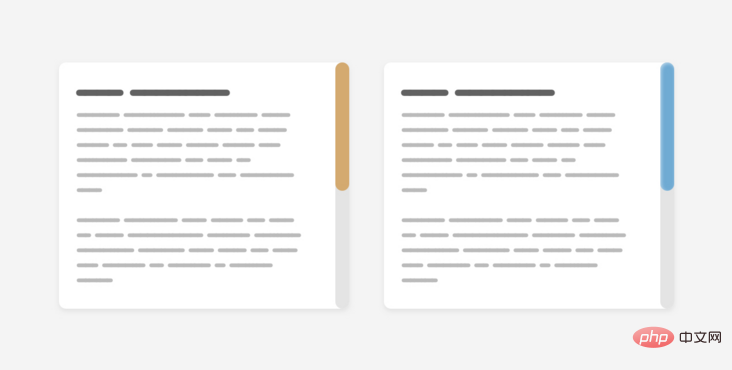
우선 스크롤바의 구성요소를 소개해야 합니다. 다음 그림과 같이 스크롤 막대에는 track 및 thumb가 포함되어 있습니다. track 和 thumb,如下图所示:
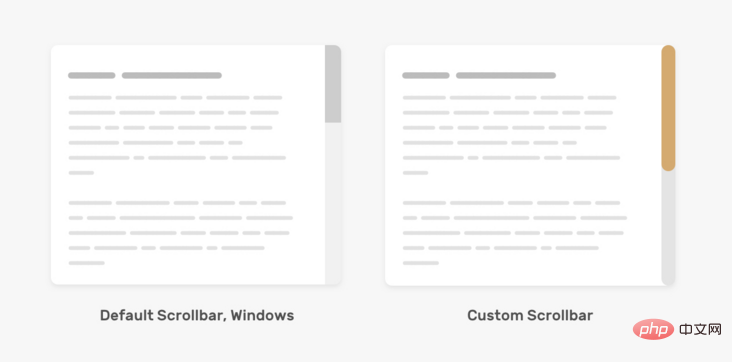
track是滚动条的基础,其中的 thumb是用户拖动支页面或章节内的滚动。
还有一件重要的事情要记住,滚动条可以水平或垂直地工作,这取决于设计。另外,在一个多语言网站上工作时,这一点也会发生变化,该网站在从左到右(LTR)和从右到左(RTL)两个方向上工作。
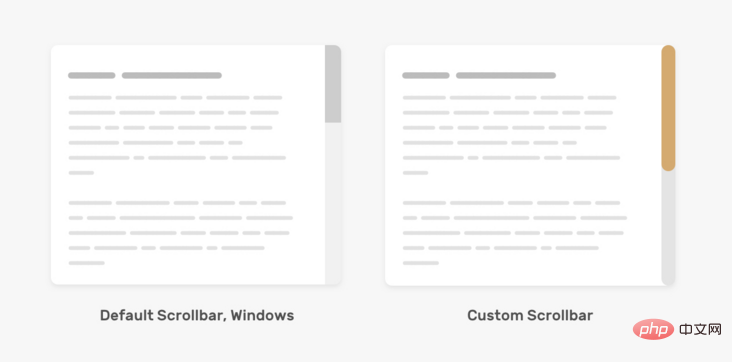
拥有一个自定义的滚动条曾经是webkit的专利,所以Firefox和IE被排除在游戏之外。我们有一种新的语法,只在Firefox中使用,当它被完全支持时,将使我们的工作更容易。我们先看一下旧的Webkit语法,然后再介绍新的语法。
滚动条的宽度
首先,我们需要定义滚动条的大小。这可以是垂直滚动条的宽度,也可以是水平滚动条的高度。
.section::-webkit-scrollbar {
width: 10px;
}有了这一设置,我们就可以设置滚动条本身的样式。
滚动条 track
这代表了滚动条的基础。我们可以通过添加background、shadows、border-radius和border来对它进行造型。
.section::-webkit-scrollbar-track {
background-color: darkgrey;
}滚动条 thumb
准备好了滚动条的基础后,我们就需要对滚动条的thumb进行样式设计。这很重要,因为用户可能会拖动这个thumb与滚动条进行交互。
.section::-webkit-scrollbar-thumb {
box-shadow: inset 0 0 6px rgba(0, 0, 0, 0.3);
}至此,我们已经介绍了CSS中定制滚动条的老方法。让我们探索一下新的语法。
Scrollbar Width
正如它所说的,这定义了滚动条的宽度,有两个值auto 和 thin。不好的地方就是,我们不能像webkit的语法那样定义一个具体的数字。
.section {
scrollbar-width: thin;
}Scrollbar Color
有了这个属性,我们可以为滚动条 track和thumb定义成对值的颜色。
.section {
scrollbar-color: #6969dd #e0e0e0;
scrollbar-width: thin;
}尽管这个新语法很简单,但它是有限制的。我们只能添加颜色。我们不能添加shadows`、gradients、rounded,或任何类似的东西,我们被允许定制的只是颜色。
要知道的一个重要问题是,在哪里定制滚动条。你希望样式是通用的,对网站上的所有滚动条都有效吗?还是你只想让它用于特定的部分?
使用旧的语法,我们可以编写选择器,而不必将它们附加到元素上,它们将应用于所有可滚动的元素。
::-webkit-scrollbar {
width: 10px;
}
::-webkit-scrollbar-track {
background-color: darkgrey;
}
::-webkit-scrollbar-thumb {
box-shadow: inset 0 0 6px rgba(0, 0, 0, 0.3);
}如果你想只适用于一个特定的部分,你需要在选择器之前附加元素。
.section::-webkit-scrollbar {
width: 10px;
}
.section::-webkit-scrollbar-track {
background-color: darkgrey;
}
.section::-webkit-scrollbar-thumb {
box-shadow: inset 0 0 6px rgba(0, 0, 0, 0.3);
}对于新的语法,它几乎是一样的。我注意到的是,如果你想要一个通用的样式,它应该被应用于<html>元素,而不是<body>。
html {
scrollbar-color: #6969dd #e0e0e0;
scrollbar-width: thin;
}我尝试为<body>
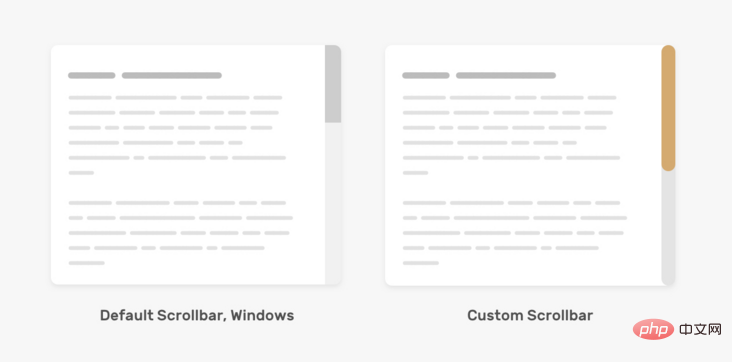
track은 스크롤 막대의 기초입니다. >thumb 사용자가 페이지나 장 내에서 스크롤을 지원하기 위해 드래그하고 있습니까? 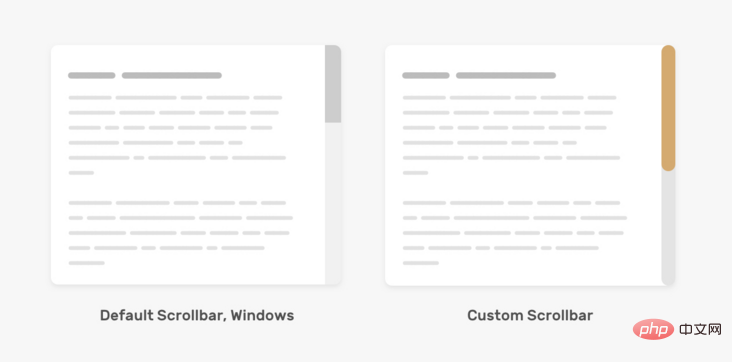
커스텀 스크롤바 디자인
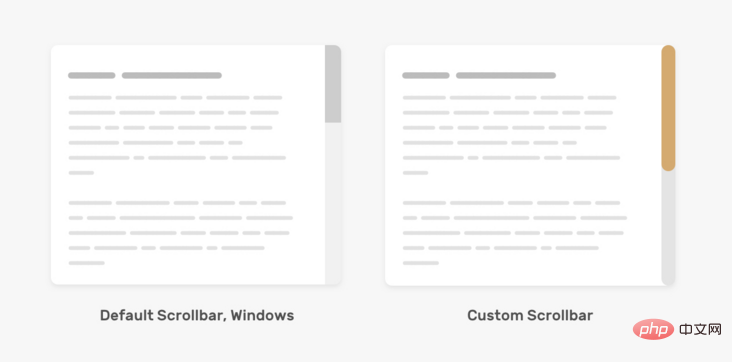 커스텀 스크롤바를 갖는 것은 예전에 웹킷 특허였기 때문에 Firefox와 IE는 게임에서 제외되었습니다. Firefox에서만 사용되는 새로운 구문이 있는데, 완전히 지원되면 작업이 더 쉬워집니다. 먼저 기존 Webkit 구문을 살펴보고 새로운 구문을 소개하겠습니다.
커스텀 스크롤바를 갖는 것은 예전에 웹킷 특허였기 때문에 Firefox와 IE는 게임에서 제외되었습니다. Firefox에서만 사용되는 새로운 구문이 있는데, 완전히 지원되면 작업이 더 쉬워집니다. 먼저 기존 Webkit 구문을 살펴보고 새로운 구문을 소개하겠습니다.
.section::-webkit-scrollbar {
width: 16px;
}
.section::-webkit-scrollbar-track {
background-color: #e4e4e4;
border-radius: 100px;
}
.section::-webkit-scrollbar-thumb {
background-color: #d4aa70;
border-radius: 100px;
}배경, 그림자, 테두리 반경 및 테두리를 추가하여 스타일을 지정할 수 있습니다. 🎜.section {
scrollbar-color: #D4AA70 #e4e4e4;
}thumb 스타일을 지정해야 합니다. 사용자가 이 엄지손가락을 드래그하여 스크롤바와 상호작용할 수 있기 때문에 이는 중요합니다. 🎜.section::-webkit-scrollbar-thumb {
background-image: linear-gradient(180deg, #D0368A 0%, #708AD4 99%);
box-shadow: inset 2px 2px 5px 0 rgba(#fff, 0.5);
border-radius: 100px;
}auto 및 thin입니다. 나쁜 점은 웹킷의 구문처럼 특정 숫자를 정의할 수 없다는 것입니다. 🎜.section::-webkit-scrollbar-thumb {
border-radius: 100px;
background: #8070D4;
border: 6px solid rgba(0,0,0,0.2);
}track 및 thumb에 대해 쌍을 이루는 값의 색상을 정의할 수 있습니다. 🎜/* 旧语法 */
.section::-webkit-scrollbar-thumb:hover {
background-color: #5749d2;
}
/* 新语法 */
.section {
scrollbar-color: #d4aa70 #e4e4e4;
transition: scrollbar-color 0.3s ease-out;
}
.section:hover {
scrollbar-color: #5749d2;
}그림자`, 그라디언트, 둥근 또는 유사한 항목을 추가할 수 없습니다. 사용자 정의할 수 있는 것은 색상뿐입니다. 🎜🎜🎜🎜사용자 정의 스크롤 막대 범위 지정🎜🎜🎜🎜알아야 할 중요한 질문은 스크롤 막대를 사용자 정의할 위치입니다. 사이트의 모든 스크롤바에 대해 스타일이 보편적이고 유효하길 원하시나요? 아니면 특정 구간에만 사용하고 싶으신가요? 🎜🎜이전 구문을 사용하면 요소에 연결하지 않고도 선택기를 작성할 수 있으며 스크롤 가능한 모든 요소에 적용됩니다. 🎜.section {
overflow-y: auto;
}<body>가 아닌 <html> 요소에 적용해야 한다는 것입니다. 🎜rrreee🎜<body>에 위의 내용을 추가하려고 시도했지만 예상대로 작동하지 않았습니다. 🎜🎜이제 기존 구문과 새 구문이 어떻게 작동하는지 알았으니 일부 스크롤바 디자인을 사용자 정의해 보겠습니다. 🎜🎜🎜🎜사용자 정의 스크롤 막대 디자인🎜🎜🎜🎜🎜예 1🎜🎜🎜🎜🎜在研究定制滚动条之前,值得讨论一下Mac OS中的默认样式。下面是它的外观。
track 的左右两边都有边框,背景色为纯色。thumb是圆形的,左右两边都有空间。对于Windows,它有点不同。
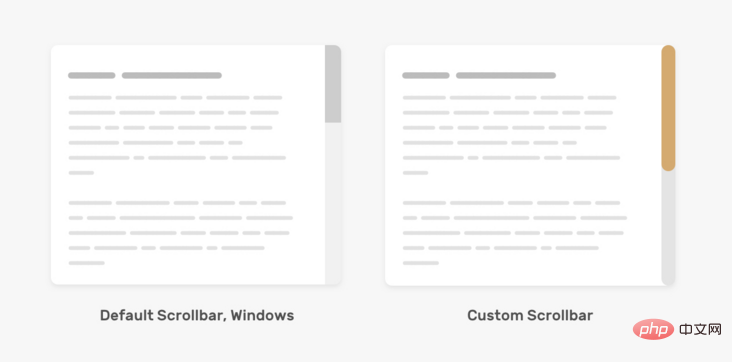
下面是我们根据上面的模拟图来定制滚动条。
.section::-webkit-scrollbar {
width: 16px;
}
.section::-webkit-scrollbar-track {
background-color: #e4e4e4;
border-radius: 100px;
}
.section::-webkit-scrollbar-thumb {
background-color: #d4aa70;
border-radius: 100px;
}为 track 和thumb添加border-radius是必要的,因为它在::webkit-scrollbar上不起作用。
在新的语法中,我们不能调整滚动条的宽度,唯一能做的的是改变 track 和thumb的背景颜色。
.section {
scrollbar-color: #D4AA70 #e4e4e4;
}例2
对于这个例子,设计有点重,因为它包含渐变和阴影。我们可以应用内部阴影和渐变来模仿这种效果。来看看怎么做!
.section::-webkit-scrollbar-thumb {
background-image: linear-gradient(180deg, #D0368A 0%, #708AD4 99%);
box-shadow: inset 2px 2px 5px 0 rgba(#fff, 0.5);
border-radius: 100px;
}示例地址:https://codepen.io/shadeed/pen/VwpOReG
例3
我们还可以为 thumb 和track添加边框,这可以帮助我们处理一些棘手的设计。
.section::-webkit-scrollbar-thumb {
border-radius: 100px;
background: #8070D4;
border: 6px solid rgba(0,0,0,0.2);
}基于同样的例子,我们可以重置顶部和底部边界为零,这样thumb获得一个有趣的效果。注意thumb顶部和底部的那些小元素。
示例地址:https://codepen.io/shadeed/pen/qBrGvOx
我们可以为新旧语法的滚动条thumb添加悬停效果。
/* 旧语法 */
.section::-webkit-scrollbar-thumb:hover {
background-color: #5749d2;
}
/* 新语法 */
.section {
scrollbar-color: #d4aa70 #e4e4e4;
transition: scrollbar-color 0.3s ease-out;
}
.section:hover {
scrollbar-color: #5749d2;
}创建一个可滚动的元素是可以通过给overflow属性添加一个除visible以外的值。建议使用auto关键字,因为它只在内容超过其容器时才会显示滚动条。
.section {
overflow-y: auto;
}在定制滚动条设计时,请记住在 thumb 和 track之间要有良好的对比,这样它就容易被用户注意。
考虑一下下面这个自定义滚动条的 "坏 "例子。
thumb 的颜色几乎看不出来。这对用户来说不是好事,因为如果他们习惯于通过thumb 滚动,这将增加他们的难度。
英文原文地址:https://ishadeed.com/article/custom-scrollbars-css/
作者:ishadeed
更多编程相关知识,请访问:编程入门!!
위 내용은 CSS를 사용하여 아름다운 스크롤 막대 스타일을 사용자 정의하는 방법을 단계별로 가르쳐주세요!의 상세 내용입니다. 자세한 내용은 PHP 중국어 웹사이트의 기타 관련 기사를 참조하세요!




